Création de votre conception d'application - Architecture de l'information
Introduction
Ce document vous guidera à travers une série de questions sur les vidéos qui doivent apparaître et la manière dont ces vidéos sont organisées dans votre Brightcove Beacon Experience. Le résultat de la réponse à ces questions vous aidera à concevoir votre application pour Brightcove Beacon Experience. Un exemple très simple de ce que vous souhaitez définir pour votre application est illustré ici :
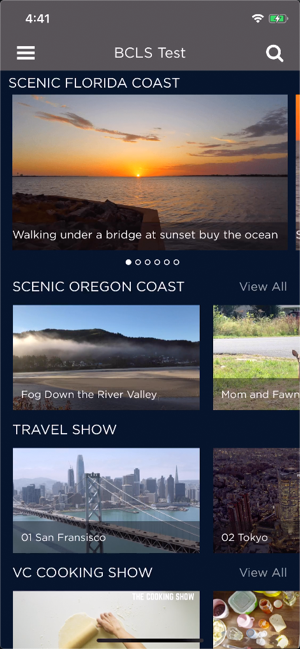
Vous n'avez peut-être pas d'expérience dans la conception d'un UX pour une application OTT. Dans la dernière section de ce document, les directives sont-elles disponibles ? , une liste des conseils des fournisseurs est affichée. Vous souhaiterez peut-être lire et prendre en compte leurs conseils avant de concevoir votre interface utilisateur.
Structure d'une page
Il vous sera utile de bien comprendre comment les pages sont construites avant de sélectionner vos catégories. Les pages de votre application sont composées des éléments suivants :
- Listes de lecture : Un groupe de vidéos connexes. Les relations qui lient les vidéos entre elles sont définies par vous, le créateur de l'application.
- Blocs : Un ensemble de listes de lecture qui utilisent la même mise en page. Vous pouvez organiser les blocs dans une liste, un onglet ou une liste déroulante.
- Dispositions : Les paramètres sur la façon de présenter chaque liste de lecture dans un bloc. Vous pouvez définir les proportions des tuiles, le nombre d'éléments à l'écran, le nombre d'éléments, parmi plusieurs autres propriétés de la présentation.
Quelques exemples aideront à clarifier ces définitions, maintenant quelque peu abstraites. La capture d'écran ci-dessous montre trois blocs sur une page. A droite de chaque bloc, vous voyez la configuration.
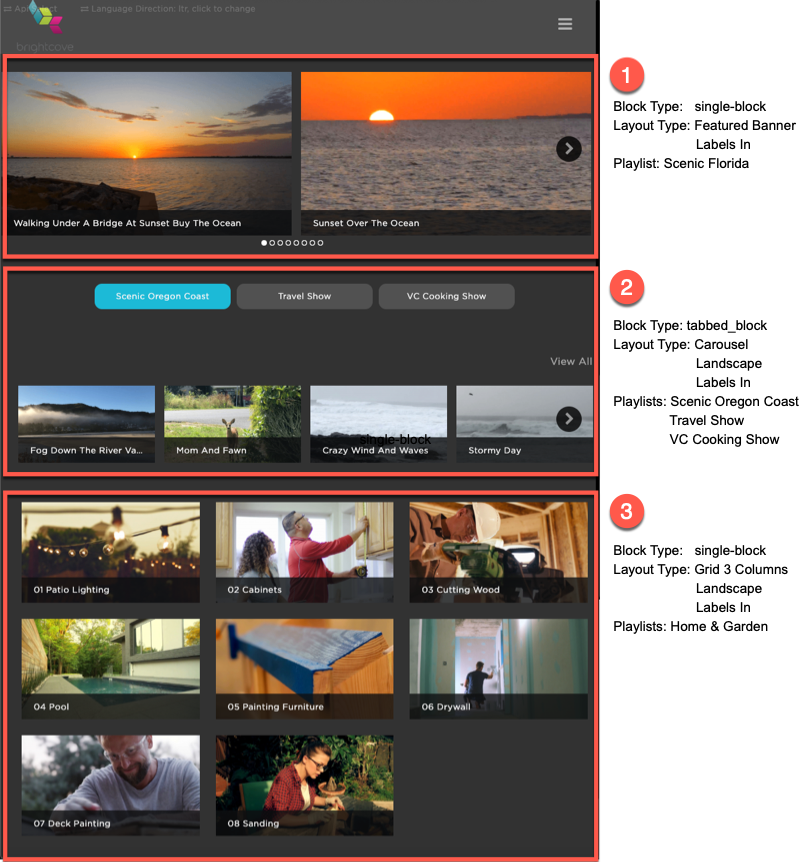
La raison de montrer les différentes possibilités n'est pas de vous faire décider à ce stade des blocs, des mises en page et des listes de lecture, mais de montrer les options d'affichage lorsque vous décidez comment organiser votre contenu via des listes de lecture.
Enregistrement de vos catégories/sélections
Vous enregistrerez vos décisions au fur et à mesure que vous travaillerez sur ce document dans une feuille de calcul. Pour préparer la feuille de calcul, procédez comme suit :
- Téléchargez un modèle en cliquant sur ce lien : app-design-info-architecture.xlsx . Assurez-vous de vous rappeler où il est enregistré.
- Ouvrez une feuille de calcul vierge à partir de l'application Google Sheets.
- Dans le menu Google Sheets, sélectionnez Fichier > Importer .
- Dans la boîte de dialogue qui apparaît, choisissez d'abord Télécharger puis cliquez sur le Sélectionnez un fichier sur votre appareil bouton, comme indiqué ici :
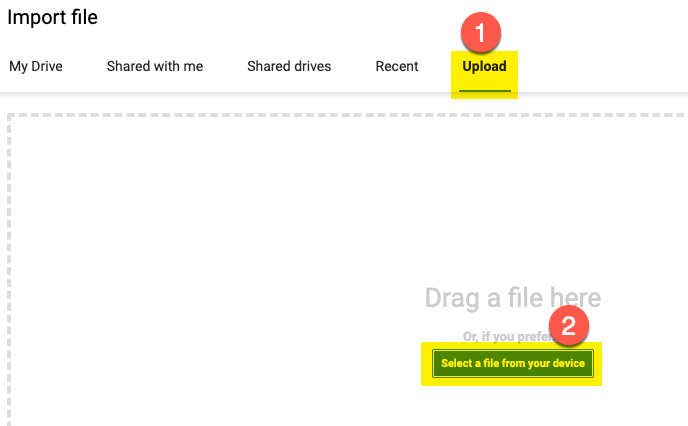
- Recherchez le fichier Excel que vous venez de télécharger, sélectionnez-le, puis cliquez sur Ouvert .
- Du Importer le fichier boîte de dialogue qui apparaît, choisissez Remplacer la feuille de calcul , puis cliquez sur le Importer des données bouton.
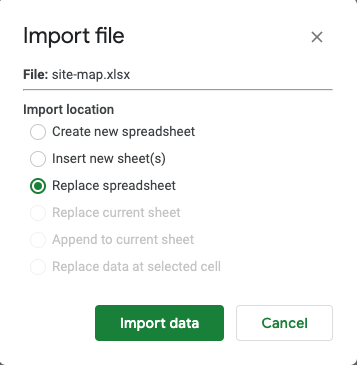
- Une fois la feuille de calcul importée, vous verrez quelque chose de similaire à ce qui suit :
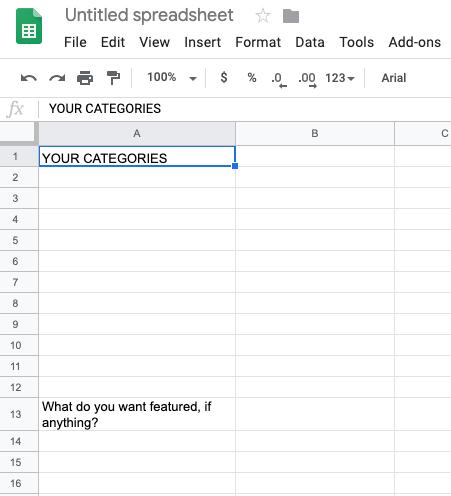
Dans la feuille de calcul, vous noterez les réponses aux questions de ce document.
À la fin de ce processus, vous partagerez votre feuille Google remplie avec le représentant Brightcove pour vous aider à configurer votre expérience.
Comment organiser votre contenu
Pour une présentation efficace de vos ressources vidéo, vous devez considérer les catégories de ces ressources. Les catégories sont des groupes de vidéos où vous définissez les règles de regroupement pour chaque catégorie. Ces catégories seront mises en œuvre sous forme de listes de lecture, dont l'utilisation a été montrée dans la section précédente. La force motrice derrière les catégories devrait être si vos clients peuvent trouver les vidéos qu'ils veulent de manière logique et rapide.
Types de catégories
Vous avez le choix entre deux types de catégories :
- Construit manuellement : Ce sont des catégories que vous choisissez et auxquelles les vidéos sont attribuées via les listes de lecture de Video Cloud Studio.
- Balise Brightcove automatisée : Ce sont des catégories que Brightcove Beacon crée automatiquement. Les trois sont : Récemment regardé , plus regardé et favoris. De plus amples détails sur ces types de catégories sont fournis dans la section suivante de ce document.
Exemples
Quelques exemples sont présentés ici pour vous aider à vous concentrer sur ce que signifie choisir des catégories.
Premier exemple
Voici un rappel de l'apparence de l'exemple en haut de la page :
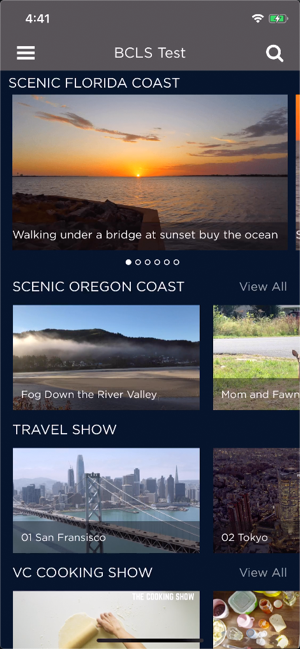
Vous voyez que les catégories sont :
- Côte pittoresque de la Floride
- Côte pittoresque de l'Oregon
- Salon du voyage
- Spectacle de cuisine VC
Catégories de films
Voici quelques-unes des catégories, ou genres, pour les films tirés de Wikipédia :
- action
- Aventure
- Comédie
- la criminalité
- Drame
- Fantaisie
Il se peut que les genres fonctionnent bien en tant que catégories pour vos clients. D'un autre côté, vos clients ont peut-être des intérêts particuliers, et ce qui suit serait plus approprié :
- Animé
- Film noir
- Documentaire
- Classiques cultes
- Films muets
Athlétisme universitaire
Il se peut que la grande quantité de catégories au plus haut niveau. Par exemple, il y a 347 écoles de Division 1 (généralement grandes). Vous pourriez avoir l'écran d'accueil de votre application répertoriant les 347 écoles, mais certains clients trouveront très probablement que cette longue liste fait également défiler une mauvaise expérience utilisateur. Vous pouvez utiliser des sous-catégories, voire des sous-catégories de sous-catégories pour faciliter la recherche d'un ensemble particulier de vidéos. Ce qui suit affiche une structure partielle des catégories possibles pour un site universitaire d'athlétisme. Ici, la structure suit le schéma organisationnel de la Conférence - > École - > Sport :
- Conférence du Sud-Est
- Floride
- Football
- Basketball
- Volley-ball
- ...
- Géorgie
- Football
- Basketball
- Volley-ball
- ...
- ...
- Floride
- Conférence Pac-12
- Arizona
- Football
- Basketball
- Volley-ball
- ...
- Oregon
- Football
- Basketball
- Volley-ball
- ...
- ...
- Arizona
- ...
Si vous croyez que le sport, plutôt que la conférence, est le plus important pour vos clients, vous changeriez peut-être la catégorisation pour suivre le schéma organisationnel Sport - > Conférence - > École .
Vos catégories
D'après les exemples que vous pouvez voir, décider de vos catégories et de votre structure organisationnelle peut être une tâche simple ou très complexe. Vous devez tenir compte à la fois de votre contenu et de vos clients pour une conception optimale. Il est impératif que vous preniez le temps de réfléchir à votre structure organisationnelle et aux catégories de vos vidéos.
Enregistrez vos catégories
Maintenant que vous avez déterminé vos catégories, vous allez les saisir dans la feuille de calcul. Entrez-les DANS L'ORDRE DANS LEQUEL VOUS VOULEZ QU'ILS APPARAISSENT dans l'application. Dans la feuille de calcul, entrez vos catégories ordonnées en commençant par la cellule B1, puis B2, etc. Un exemple simple apparaît comme :
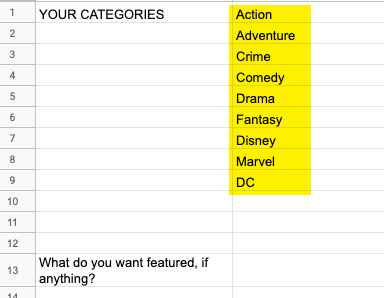
Vous souhaiterez peut-être regrouper certaines de vos listes de lecture, comme le montre cette capture d'écran avec des onglets pour Côte pittoresque de l'Oregon , Salon du voyage et Spectacle de cuisine VC .
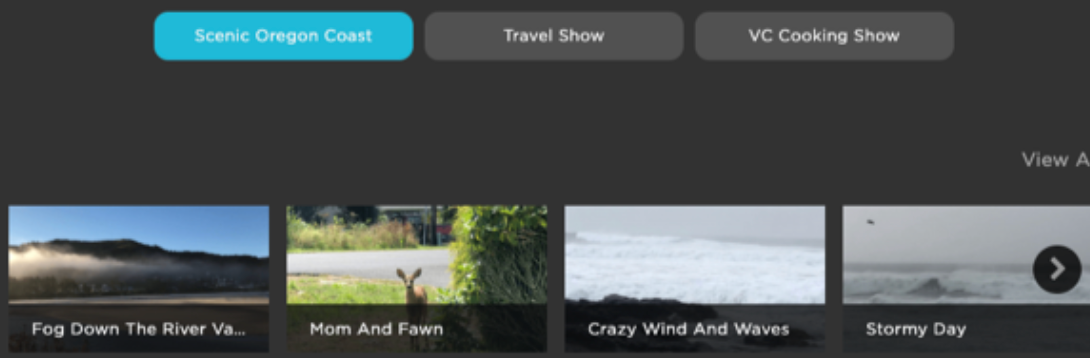
Si vous voulez que les listes de lecture s'affichent de telle sorte qu'une seule s'affiche dans l'application à la fois, et que le spectateur doit agir pour voir les autres, représentez-le dans votre feuille de calcul en les plaçant horizontalement, comme indiqué ici :
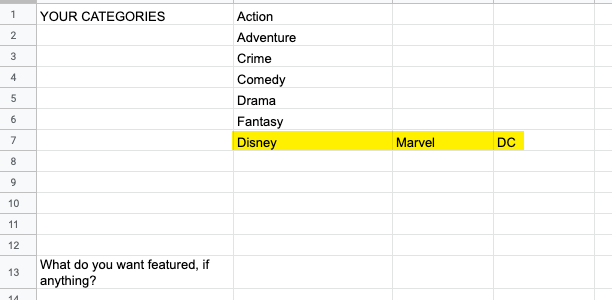
Quelles catégories de Brightcove Beacon souhaitez-vous ?
Brightcove Beacon peut fournir trois catégories que vous pouvez choisir d'inclure ou non. Il s'agit de :
- Regardé récemment - Les 20 meilleures vidéos avec les favoris les plus récents
- Les plus regardées - Les 20 meilleures vidéos basées sur les signets
- Favoris - Cette catégorie est créée de manière dynamique car les clients marquent les ressources vidéo comme favorites
Ajoutez maintenant les catégories Brightcove Beacon souhaitées à votre liste, à l'endroit où vous souhaitez les voir. Notez que vous devrez peut-être utiliser les commandes de menu Insérer > Ligne au-dessus et/ou Insérer > Ligne ci-dessous pour faire de la place à vos ajouts. L'exemple modifié pourrait apparaître comme :
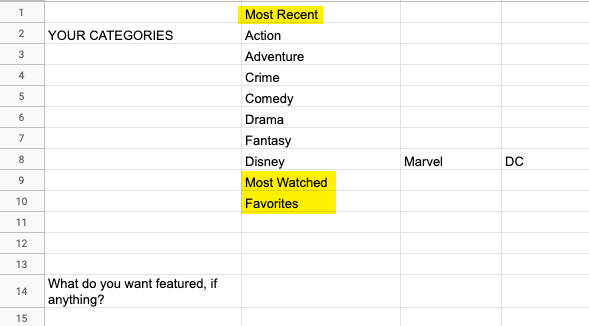
Voulez-vous présenter une vidéo ou des vidéos ?
Vous pouvez présenter une vidéo ou un ensemble de vidéos. La ou les vidéos sélectionnées apparaissent en haut de votre application et la vignette de la ou des vidéos est plus grande. Ici, vous voyez une application avec un ensemble de six vidéos présentées (vous pouvez dire le nombre de vidéos par les points sous le carrousel) :
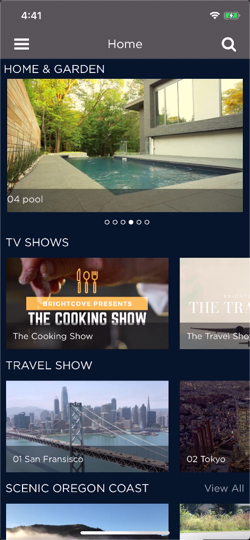
Dans la feuille de calcul, localisez le Que voulez-vous mettre en vedette, le cas échéant ? cellule. Dans la cellule à droite de cette question, détaillez ce que vous aimeriez voir figurer, le cas échéant.
Avancer
Vous avez maintenant terminé cette tâche. Assurez-vous de sauvegarder la feuille de calcul sur laquelle vous avez travaillé pour une soumission ultérieure au personnel de Brightcove lorsque votre Brightcove Beacon Experience sera créée.
Si vous ne l'avez pas encore fait, vous devez terminer l'autre partie de la définition de la conception de votre application en parcourant le Création de votre conception d'application - Options de mise en page pour sélectionner vos choix pour des dispositions d'écran d'application spécifiques.
Conception de pages
Vous devriez également commencer à réfléchir à l'apparence que vous souhaitez donner aux pages individuelles. Par exemple, voici un exemple de page d'accueil :
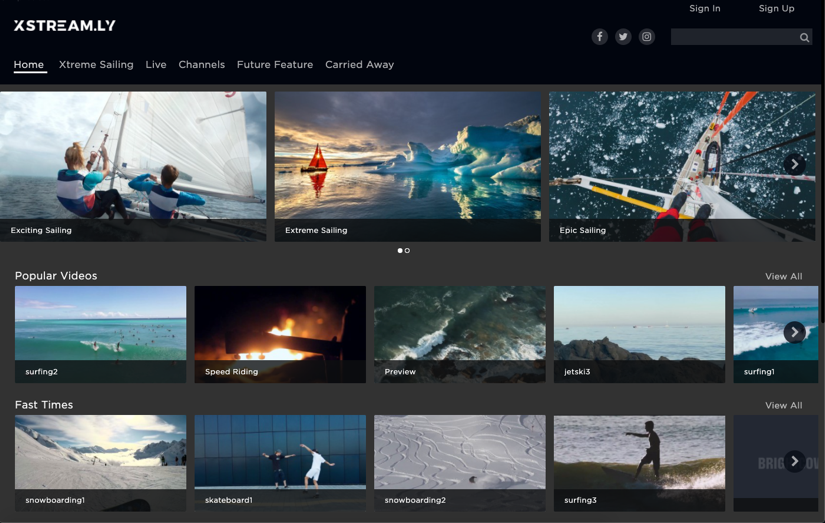
Pour plus de détails sur les options de mise en page, voir le document Utilisation des mises en page . Ici, les différents types de pages que vous pouvez utiliser sont détaillés, ainsi que la disposition du contenu vidéo sur ces pages.
